Através deste tutorial prático de Excel, você aprenderá de forma prática e didática como somar com a Função REDUCE. A função REDUCE, está disponível no Excel 365, é uma ferramenta poderosa que atua como uma função acumuladora. Ela consegue realizar cálculos acumulativos e também de concatenar letras ou números, tornando-a extremamente versátil.
Além disso, a função REDUCE pode ser usada para somar números de uma coluna, de maneira semelhante à função SOMA. Isso a torna uma alternativa viável para operações de soma, especialmente quando se trabalha com grandes conjuntos de dados.
Um aspecto importante da função REDUCE é que ela opera em conjunto com a função LAMBDA. A função LAMBDA permite que você crie suas próprias funções personalizadas no Excel, e quando usada em conjunto com a função REDUCE, as possibilidades são praticamente ilimitadas.
Baixe a planilha para praticar o que foi ensinado neste tutorial:
Como Somar com a Função REDUCE no Excel 365
Antes de mais nada, note que existem números posicionados em uma coluna. Veja abaixo:
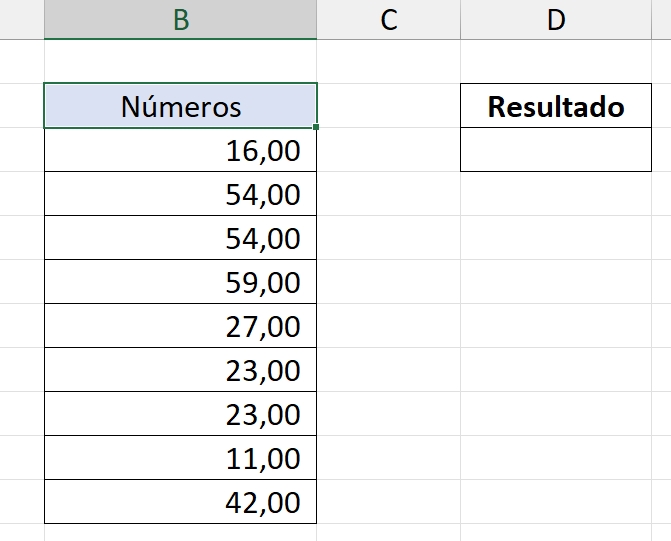
Em seguida, note que a função REDUCE consegue somar esses números. Isso seria mesma coisa de usarmos a função SOMA:
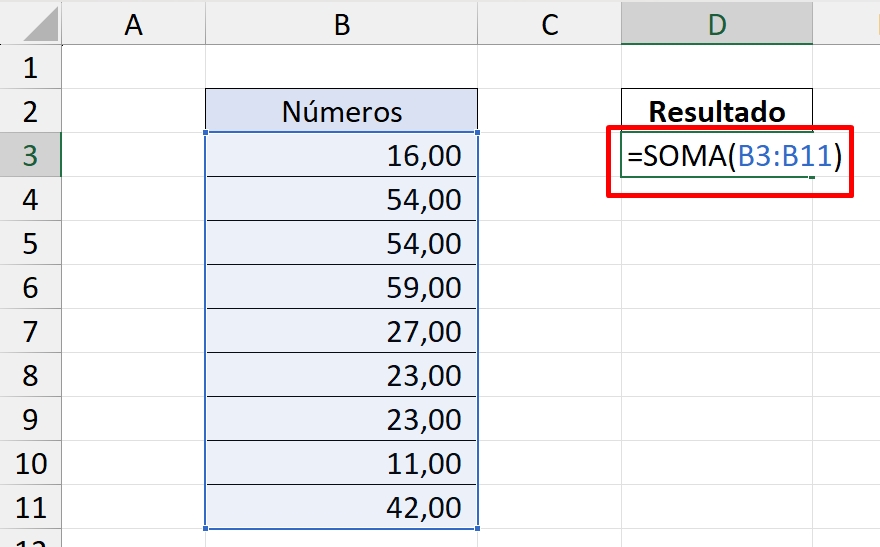
Veja o resultado:
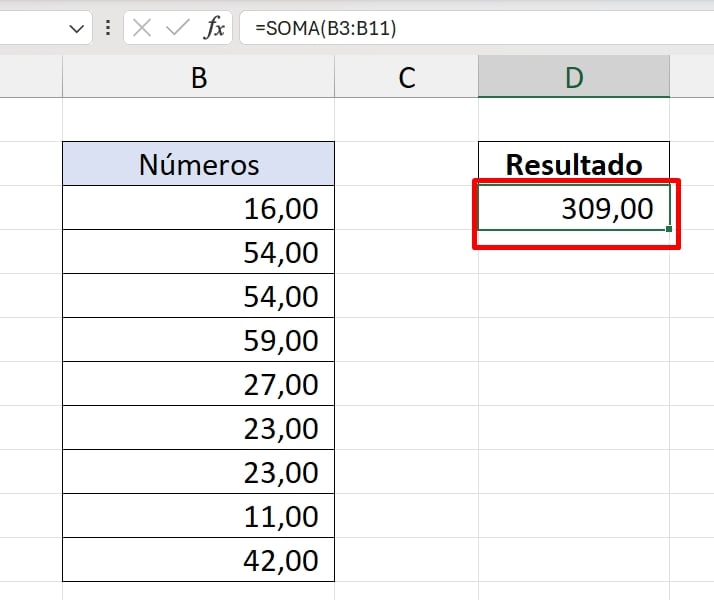
A função SOMA é umas das funções mais simples do Excel. Mas, esse conceito se torna diferente quanto usamos a função REDUCE e a função LAMBDA.
Sendo assim, abriremos a função REDUCE no campo resultado e na primeira sintaxe (initial_value) inserimos um zero:
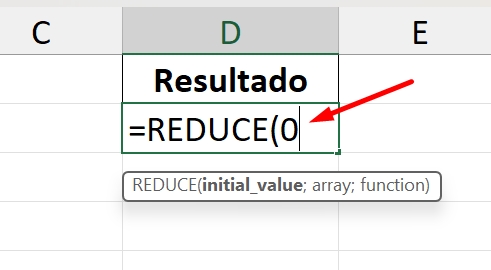
Esse número zero será o valor inicial. Então a função REDUCE somará todos os números da coluna com esse zero.
O próximo passo é selecionar todos os valores na segunda sintaxe “Array”:
B3:B11:
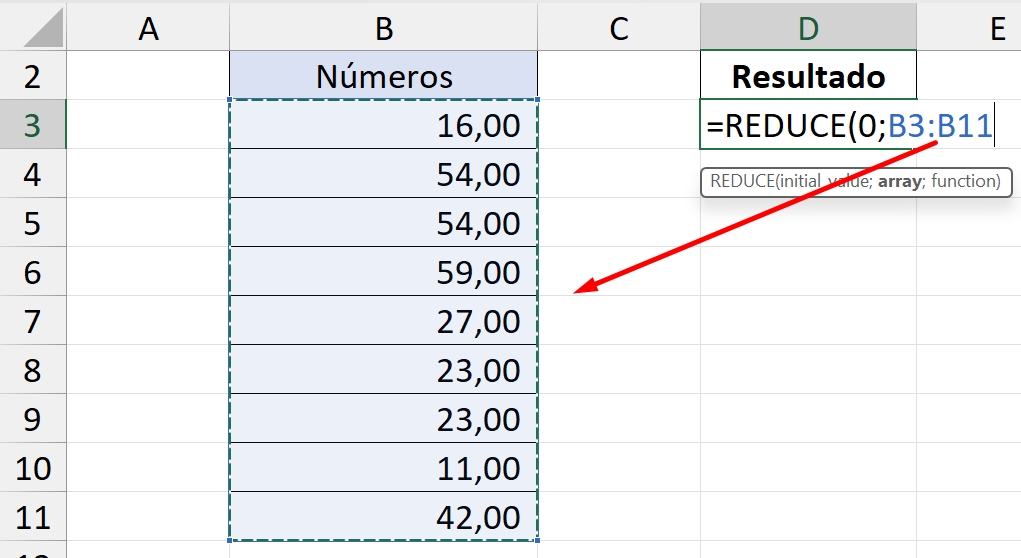
Posteriormente, passaremos para terceira sintaxe da função REDUCE, sintaxe “function”.
Na sintaxe “function”, ficará nosso cálculo e a função LAMBDA, junto as variáveis definidas.
Abrimos a função LAMBDA na terceira sintaxe da função REDUCE e definimos duas variáveis: V e S
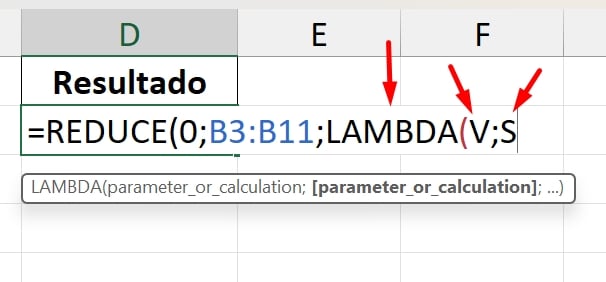
- V = Valor inicial. Esse é o valor zero definido na primeira sintaxe da função REDUCE.
- S = Sequência numérica. Se trata do intervalo de valores selecionado na segunda sintaxe da função REDUCE.
Essas duas variáveis, V e S, incorporam o valor zero e o intervalo selecionado.
Na próxima sintaxe da função LAMBDA, inserimos o cálculo: V+S
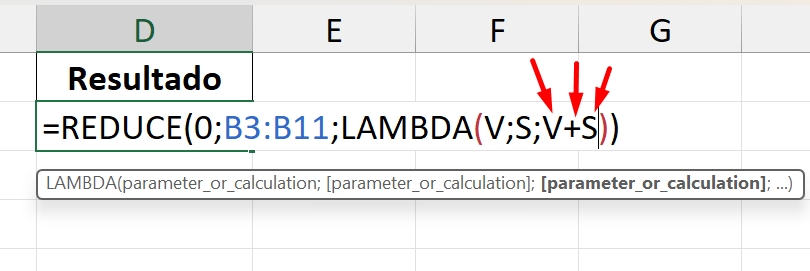
Isso quer dizer que o valor zero será somado com cada valor da coluna de números.
- O valor zero ( V ), se tornará um acumulado, onde cada valor será somado gradualmente com ele, até obter um total geral.
Veja um exemplo, na prática do funcionamento da função REDUCE:
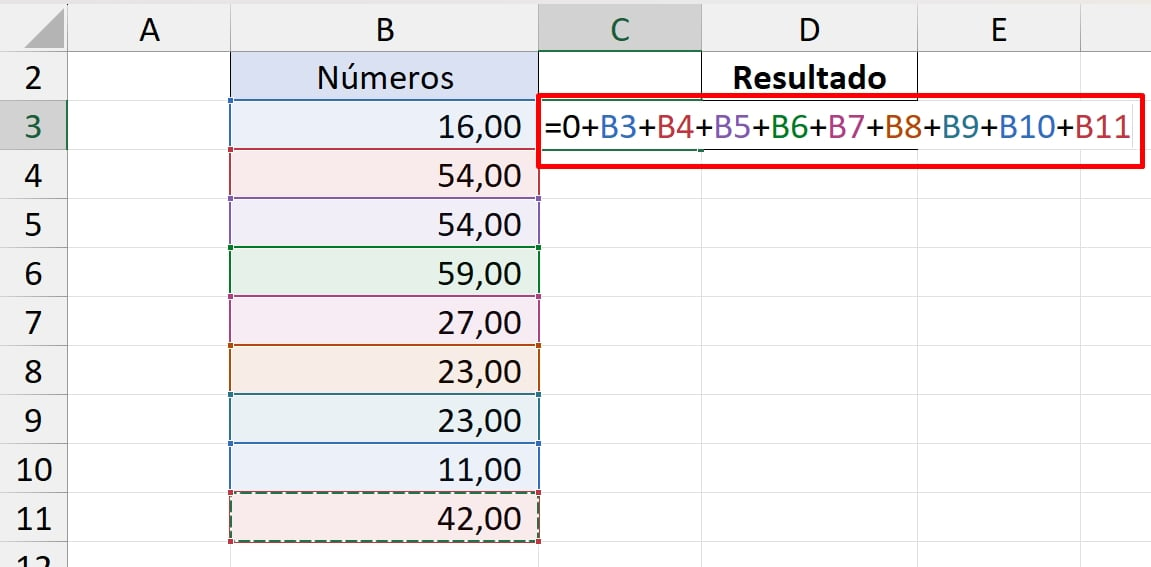
O valor zero é a variável “V” e cada valor da coluna é representado por “S”. Todos eles serão somados:
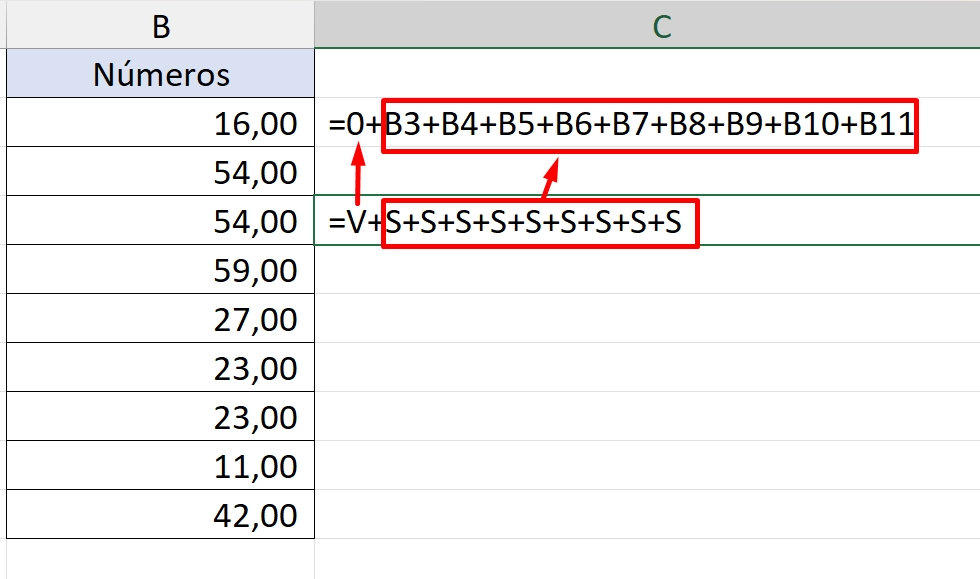
Confira mais um exemplo:
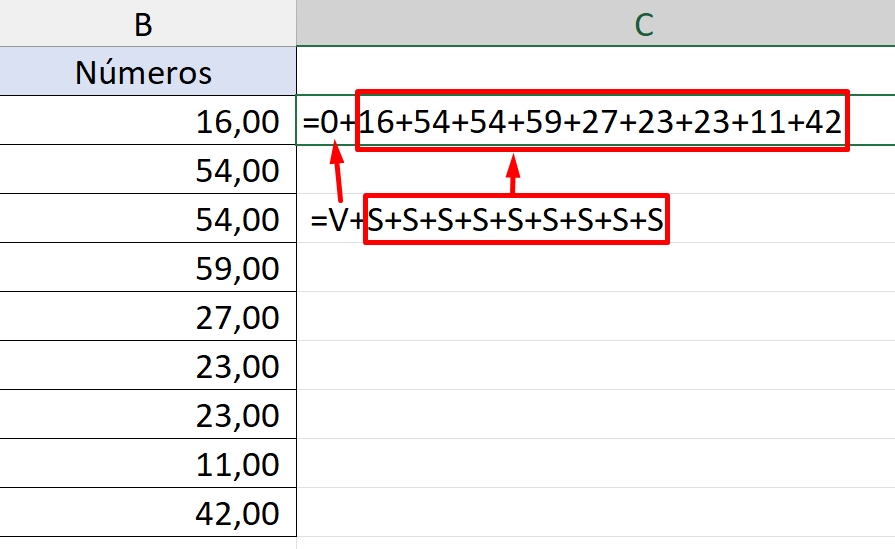
Esperamos que você tenha entendido!
Agora que a função está finalizada:
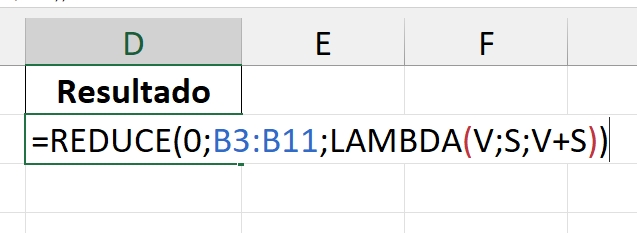
No entanto, pressionamos a tecla ENTER para confirmar e teremos o somatório total:
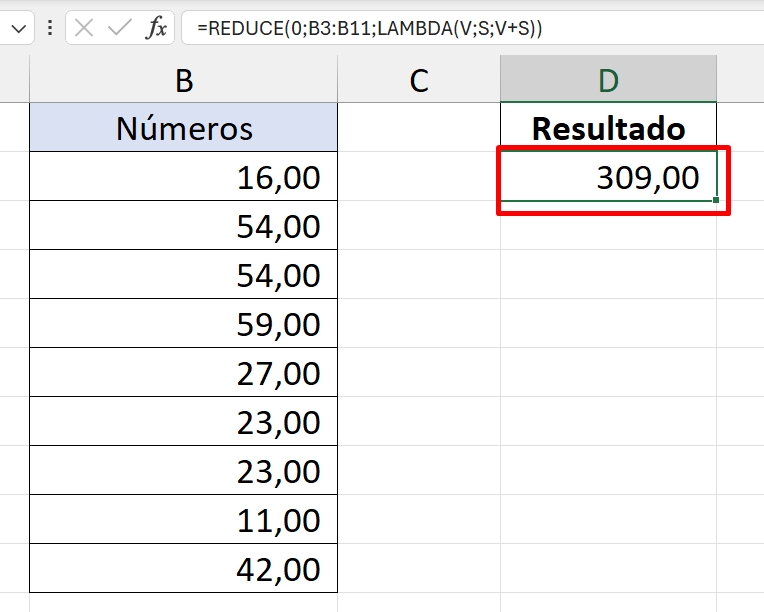
Curso de Excel Completo: Do Básico ao Avançado.
Quer aprender Excel do Básico ao Avançado, passando por Dashboards? Clique na imagem abaixo e saiba mais sobre este Curso de Excel Completo.
Por fim, deixe seu comentário sobre se gostou deste post tutorial e se você irá usar essas técnicas em suas planilhas de Excel. E você também pode enviar a sua sugestão para os próximos posts. Até breve!
Artigos Relacionados ao Excel:
- Criar Funções Utilizando a Função LAMBDA do Excel
- Como Usar a Função LAMBDA no Excel
- Função FILTRO com UNIRTEXTO no Excel
- Como Fazer Subtração com a Função LAMBDA no Excel 365
- Lista Suspensa em Ordem Alfabética no Excel















